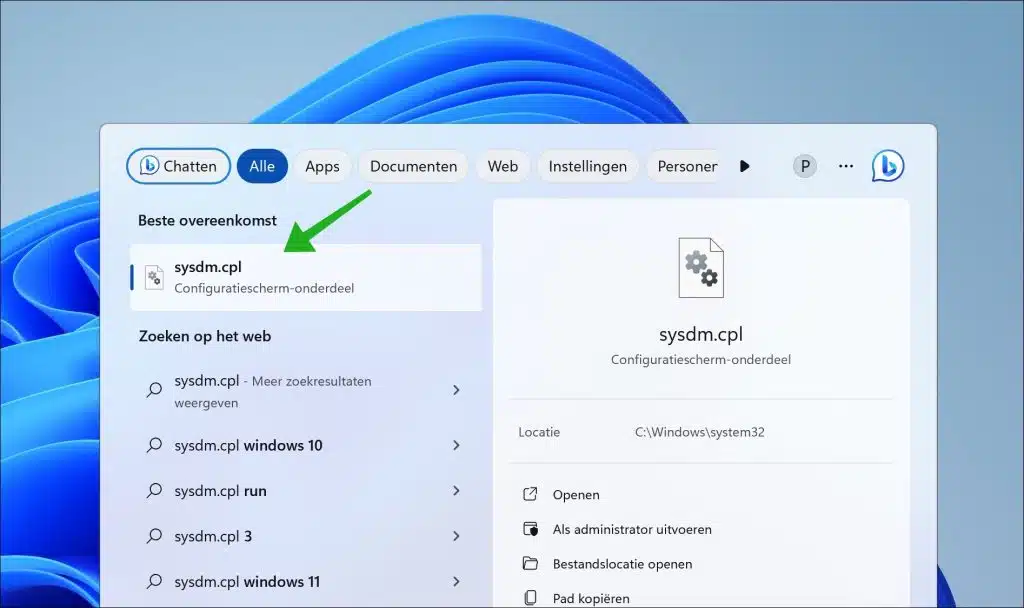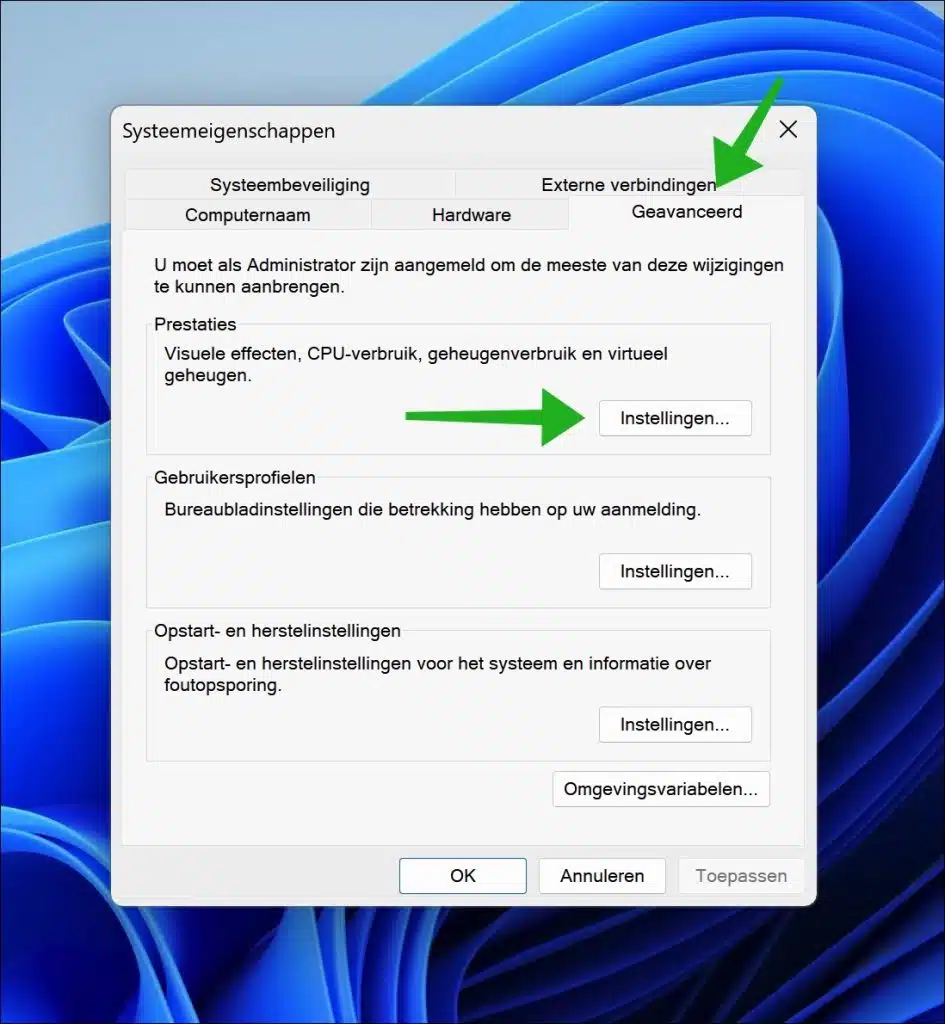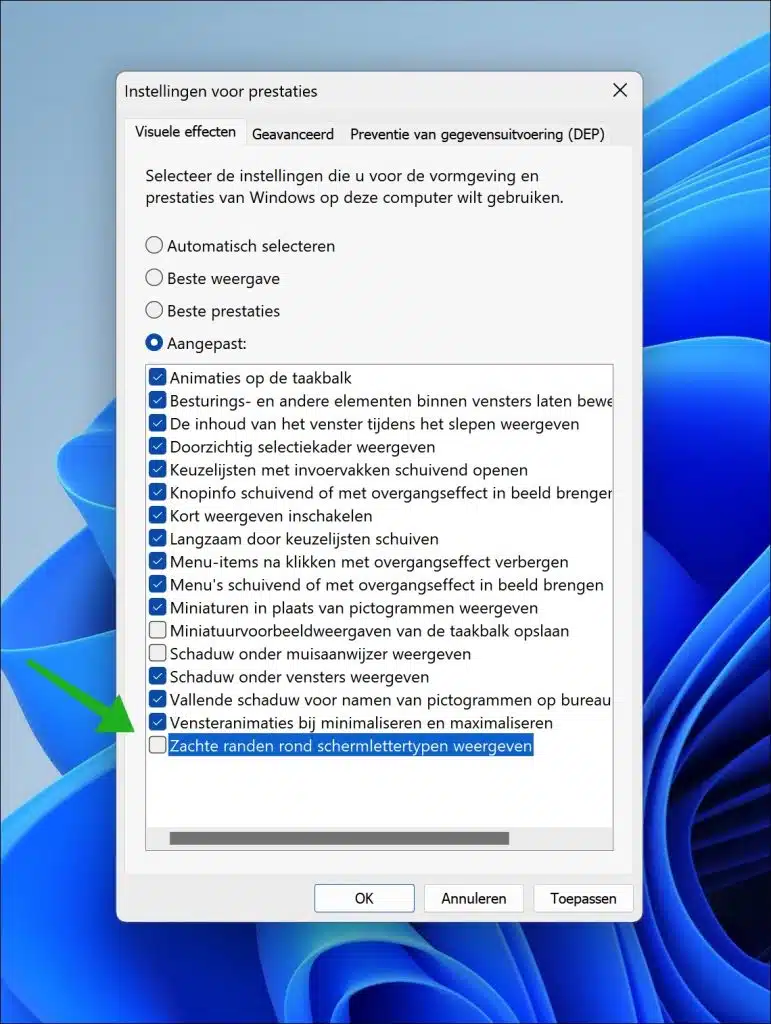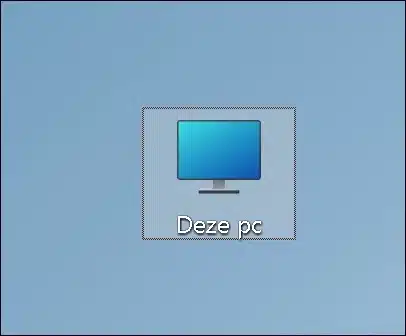Windows 11 和 10 中提供了各种视觉效果。这些视觉效果使某些 Windows 组件的显示更加容易。
这些组件之一是您在桌面和桌面上的文件名或字体中看到的阴影。 Windows资源管理器。这种技术在图形领域被称为“抗锯齿”。
当文本显示在屏幕上时,它是通过以特定模式点亮像素来创建的。由于像素是方形的,渲染字体的曲线或倾斜线可以产生层叠或块状效果,这称为“锯齿”。抗锯齿功能通过以不同的灰色阴影照亮文本边缘的像素,使边缘显得更平滑、更柔和,从而有助于减少此问题。
字体中的阴影并不总是有用。例如用光 主题 of 阿赫特隆德 它可以 字体样式 实际上效果较差,因此更难以阅读。您还可以显示或隐藏字体中的阴影。这就是它的工作原理。
在 Windows 11 或 10 中显示或隐藏字体阴影
首先,打开系统属性。在任务栏上的搜索栏中键入:sysdm.cpl 以打开系统属性。
然后单击“高级”选项卡,然后单击性能设置中的“设置”按钮。
现在,您可以通过更改“在屏幕字体周围显示软边缘”选项来启用或禁用字体阴影。单击“应用”和“确定”进行确认。
您将立即在字体中看到所需的效果。如果您没有看到它,请重新启动计算机。
下面是启用“在屏幕字体周围显示软边缘”时的效果:
这是禁用“在屏幕字体周围显示软边缘”时的效果:
我希望已经通知您这一点。感谢您的阅读!
阅读更多: 启用鼠标光标的阴影。